この記事には広告を含んでいます。
記事内で紹介する商品を購入することで、当サイトに売り上げの一部が還元されることがあります。
タップできる目次
AIスピーカーの本領はスマートホームでしょ!
ガジェット大好きな私としては、もちろんAIスピーカーもGoogle Home mini、Amazon Echoともに購入して色々試してます。

時刻読み上げとか、天気予報とか、列車運行情報とか、まぁどれもスマホをチェックすればわかるのですが、やはり朝の忙しい時など、歯を磨きながら、声だけで指示が出せるのはとても便利です。音楽サービスはSpitifyを使っていますが、Google Home miniとの相性は抜群です!
スマートホーム実現までの長い道のり
単体でも便利なスマートスピーカーですが、本当に実現したかったのは、声で家のエアコンやテレビなどをコントロールできるスマートホームという未来です。
Googleも、AmazonもAppleも、それぞれの規格にネイティブに対応している機器を購入すれば、そのままコントロールできるのですが、家電の殆どはスマートホームに対応していません。
そのため、学習リモコンのような、「スマートリモコン」という製品と組み合わせることで、今使っている家電をそのまま声でのコントロールに対応させられるようになるのです! いろいろな製品が出てきていますが、私はNature Remo(Nature Japan社製)という商品を購入してみました。Amazonで1万4,000円くらいでした。

Nature Remoの設定は、スマホのアプリを操作しながら「家電リモコンのボタンをRemoに向けて押し、そのボタンが何かを学習させる」のを繰り返すだけです。単純作業でめんどくさいですが、結構すぐ終わっちゃいました。
いわゆる学習リモコン使ったことがある方なら簡単だと思います。家では、リビングに設置して、こんな感じで家電を登録しています。
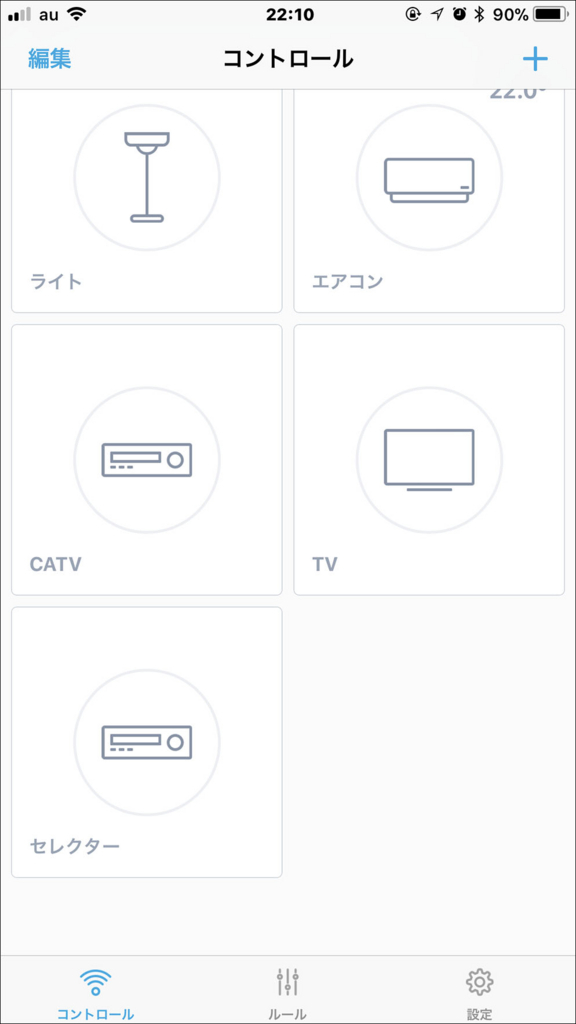
エアコンだけはちょっと特殊な設定になっていて、機種別にかなり細かい設定ができるようになっていました。
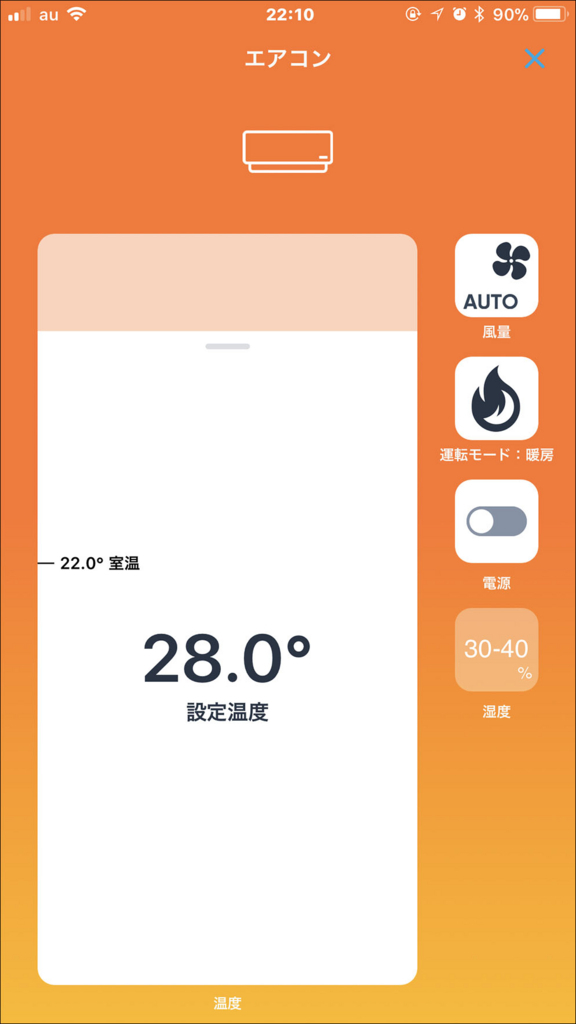
設置は場所選びが重要です。Nature Remoから赤外線を飛ばすので、各家電に見通しが良さそうな場所に仮置きしてみて、スマホからボタンを押し、すべて動作することを確認しておきます。その後で、付属の3Mのコマンドタブで壁などに本設置します。コマンドタブなら、壁紙を傷つけず簡単に剥がせるので安心です。
この状態で、すでにインターネットさえあれば、外出先でも、スマホから対応ボタンをクリックするだけでNature Remo経由で家電をコントロールすることができます。これだけでも結構未来ですよね! 思わず、会社にいる時に無意味に照明を点灯し、消したりしてニヤニヤしてしまいましたw 防犯上そういう機能を備えた照明器具もあるみたいですが、これなら簡単に導入できますよね。

さてスマートホームへ!ところが肝心のIFTTTが絶不調…
さて、大目標のスマートホームまでもうひといきです。AIスピーカーに話しかけたら、Nature Remoの特定のコマンドが発信されるようにするには、IFTTT(イフト)というサービスを使います。
IFTTTとは、「if this, then that」の頭文字で「もしこうだったら、あれを行う」という意味です。別々のアプリやサービスを条件を付けて組み合わせて「レシピ」としてることで便利な機能を実現してくれます。例えば、GPS機能とメール機能を組み合わせて、「お子さんが学校についたら、お母さんにメールを送信する」なんてことも簡単に設定できます。
このIFTTTを活用すれば、「Google Assistantツールの機能を使ってAIスピーカーに◯◯としゃべったことを認識させる→IFTTTでそれを認識させ、Nature Remoに登録した特定のコマンドを発動する(=該当する赤外線が飛ぶ)」というレシピを作成できるのです! Google AssistantやIFTTTの設定、Nature Remoとの連携については、詳しいサイトがいっぱいあるのでそちらにおまかせしたいと思います。
しかし、私の場合サイトの説明通りにやっているのに、Googe Homeがレシピを全く理解してくれませんでした。2週間ほど、ちまちま試してはやっぱだめ、を繰り返して、七転八倒していたのですが先日やっと不具合を回避する方法を発見したので、同じ不具合に見舞われている人がいらっしゃったら、下記を試してみてください!
私がハマった「レシピが動かない問題」はこれで解決!
IFTTTで新しいレシピを作成するには、普通下記のIFTTT起動画面から、右上の「+」ボタンをタッチします。ところが、こうやって登録したレシピは全く認識されませんでした。
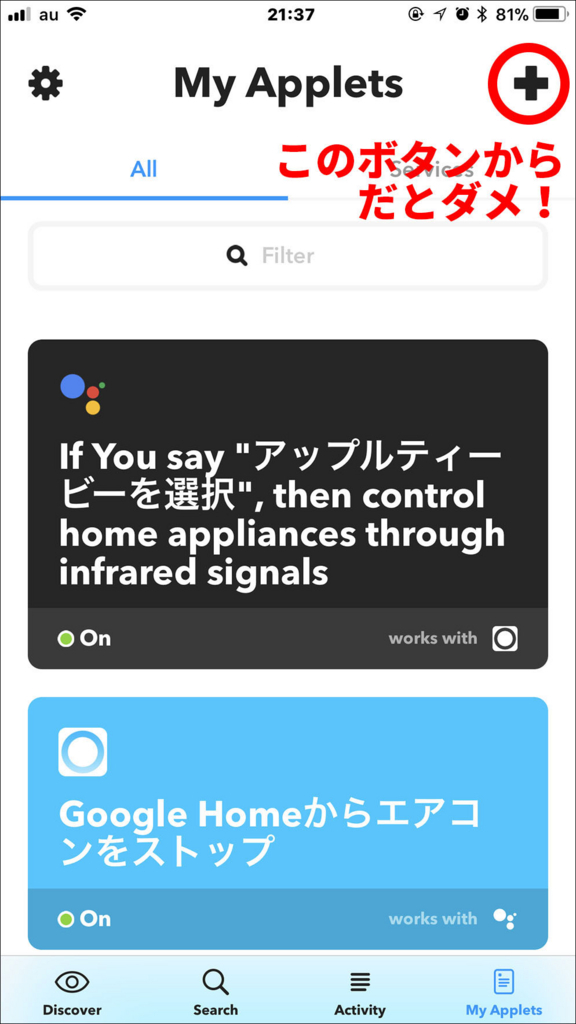
今日発見したのですが、同じIFTTTの画面から、「+」ボタンの下にある「Servicesタブ」を選び、そこからまずNature Remoを選ぶようにします。
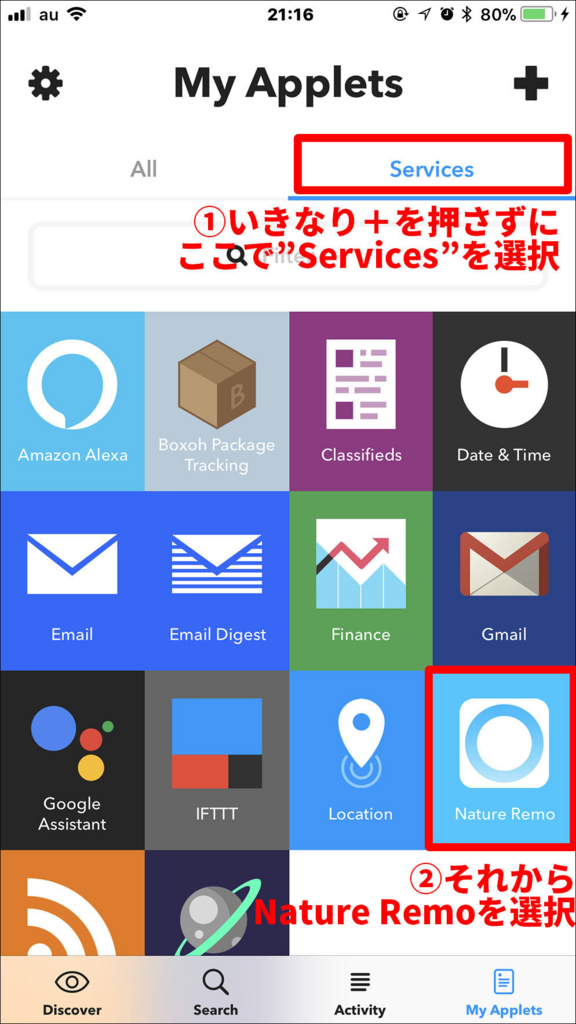
起動したNature Remoのパネルの中から、レシピの中頃にある「New Applet」をタッチしてからIFTTTを起動するようにすると、なんとこの方法で登録したレシピは正しく動作するようになりました!
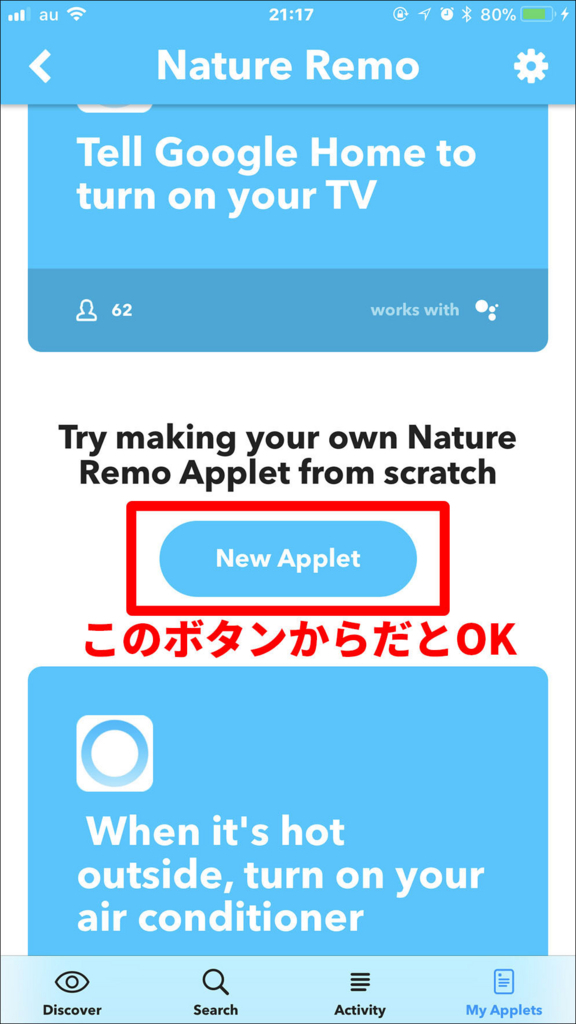
もし、これが誰か同じ事で悩んでいる人のヘルプになれば幸いです…もう、そろそろスマートリモコンでいいや…とか思っていたところだったので、本当に解決して良かったです。
思いがけずに便利だったレシピはHDMIセレクタ関連だった
ガジェット好きなので、HDMIで接続する機器も下記の図のように5つくらいあります。
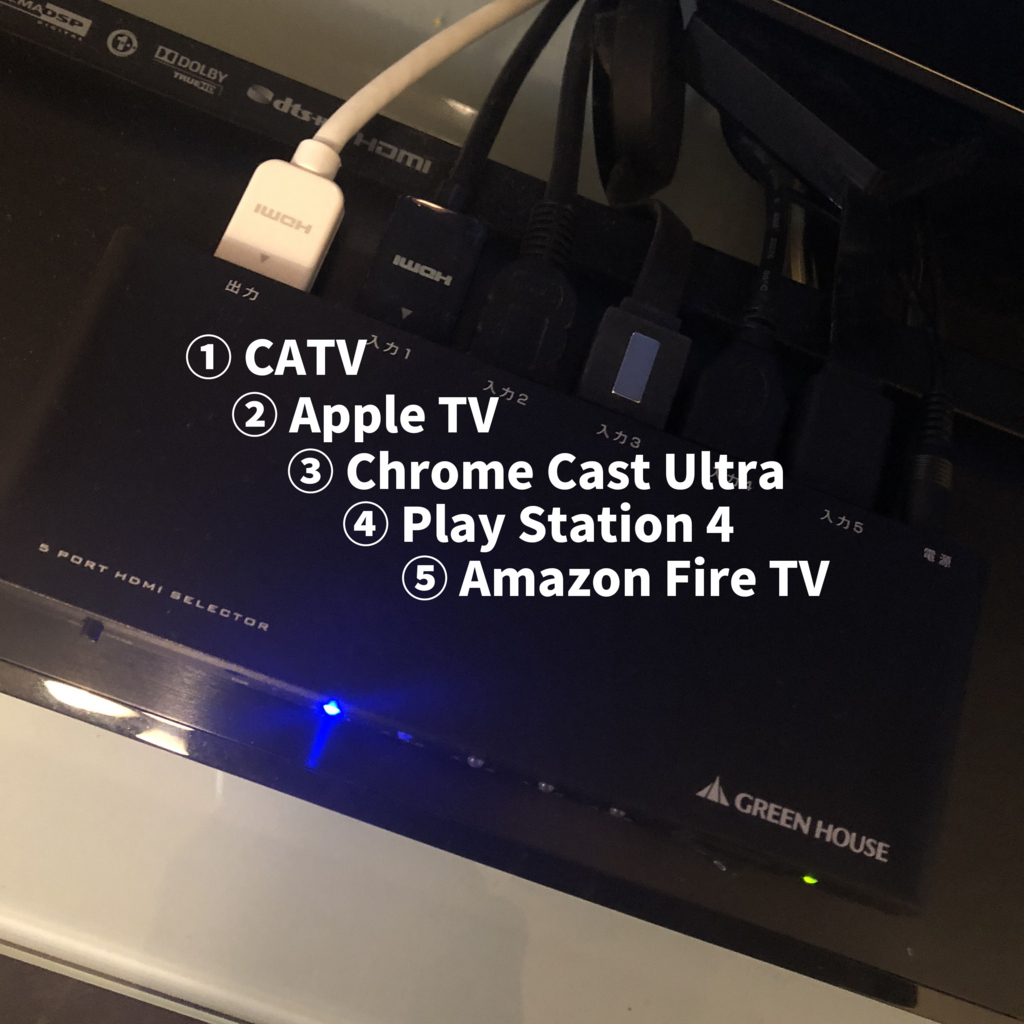
Green Houseの5ポート対応HDMIセレクタには小さなリモコンが付属するのですが、小さいために結構すぐどこかに行ってしまいます。ダイニングからもリビングからもTVが見れるようになっているのですが、セレクタを移動するのがすごく面倒でした(電源がONになると自動的にポートを切り替える式のセレクタもありますが、Chrome CastやAmazon Fire TVが電源ONになっていると、意図しないタイミングで切り替えが発生してしまい、それも不満だったので、非連動型をチョイスしています)。
しかし、もうそんなセレクタにまつわる悩みば全て終わりを告げました! 下記のように、「OK, Google、プレステを選択」というと、セレクタが対応する4番に切り替わります!
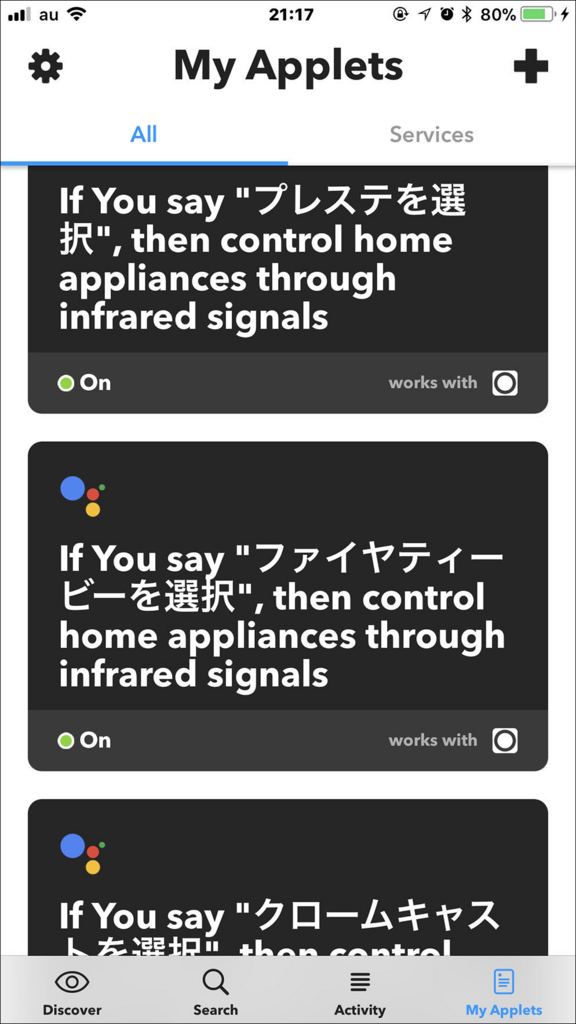
Google先生の聞き間違いを防ぐために、接続している機器は全てカタカナ名で登録しています。ここで、思いがけず便利だったのですが、よく使用するCATVが1番で、PS4が4番であることは結構覚えているのですが、必要に応じて時々使用するくらいの、他の3機種が、いったいセレクタ何番だったかを結構忘れちゃうんですよね…
セレクタのリモコンは小さくて、ラベルを貼るスペースはないですし、なによりかっこ悪いですしね。それが、音声で機器名を話せば適切な番号に切り替わり、さらにGoogle先生に「セレクタ◯番を選択しました」と喋らせることで番号の確認にもなるのが、超便利だと思いました。
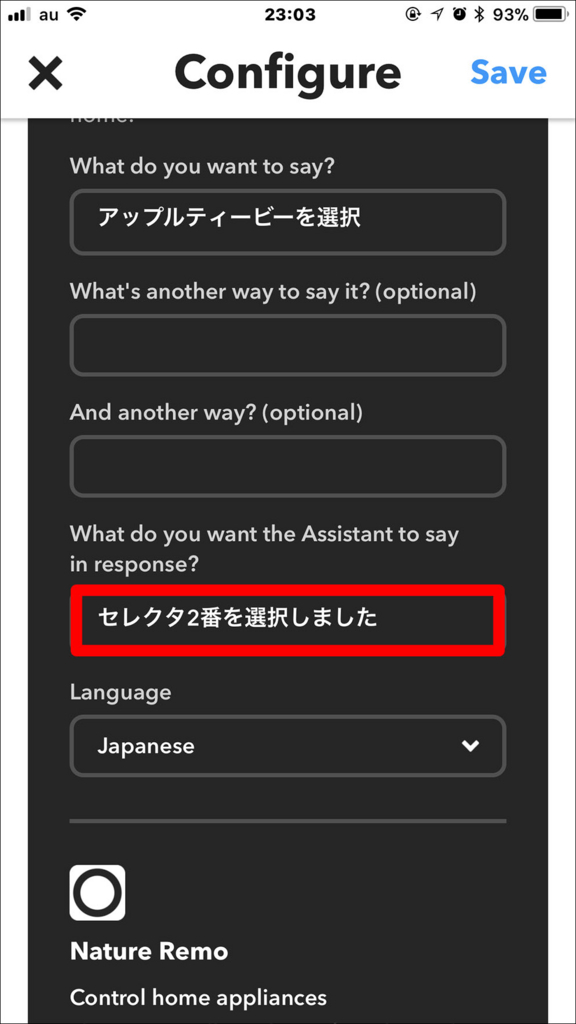
まぁ、セレクタの例はちょっと特殊かもしれませんが、Nature Japan純正で、こんなちゃんとしたレシピも使用できます。「OK, Google 行ってきます」で、エアコンと照明をワンアクションでオフにできるレシピです。
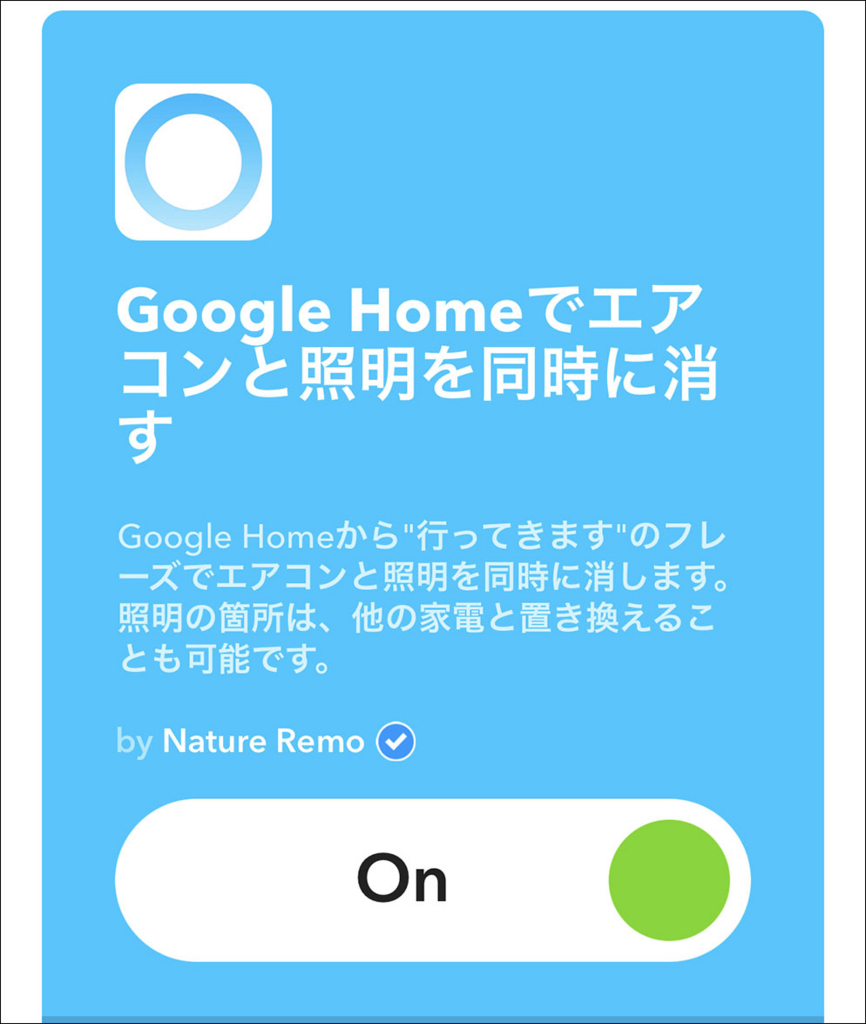
「電車通勤だと、声によるコントロールってほとんど使わないだろう」とか、「家にいるのにリモコン使えばいいだろう」とか思っていましたが、やはり想像と実際に使ってみるのとでは大違いですねー。これからも、いろいろなレシピを試してご紹介できればと思っています。それでは、また!




